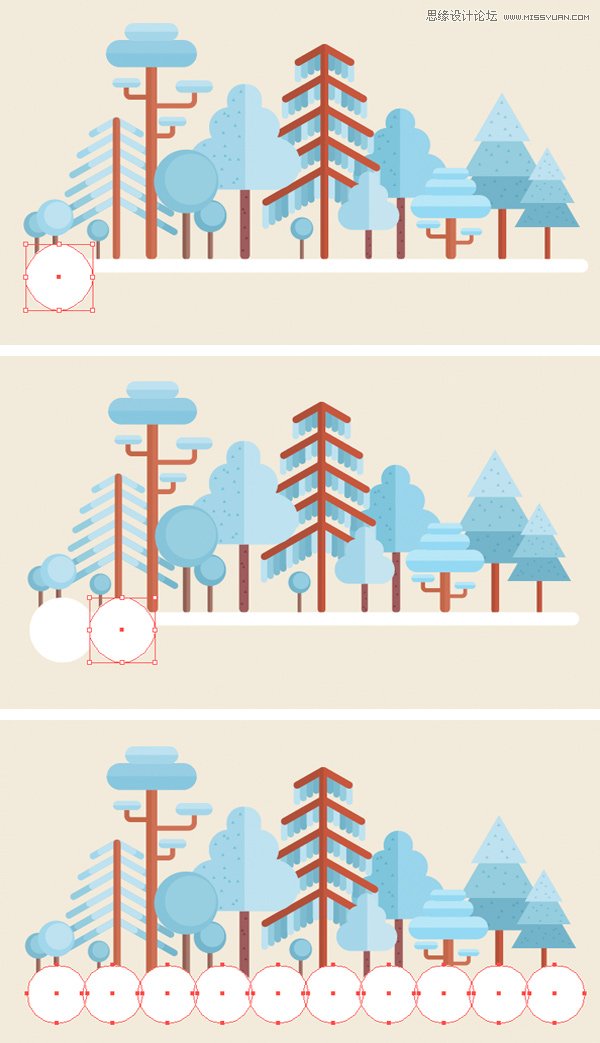来源:网络 作者:佚名
5. 制作松树
第1步
最后,让我们制作松树,松树的制作就相对比较简单了。首先,使用“ 多边形工具”制作三个三角形。 改变三角形的大小和颜色,使顶部三角形的颜色调整为浅蓝色,底部调整为深蓝色。
将三角形组合在一起形成类似金字塔的形状。
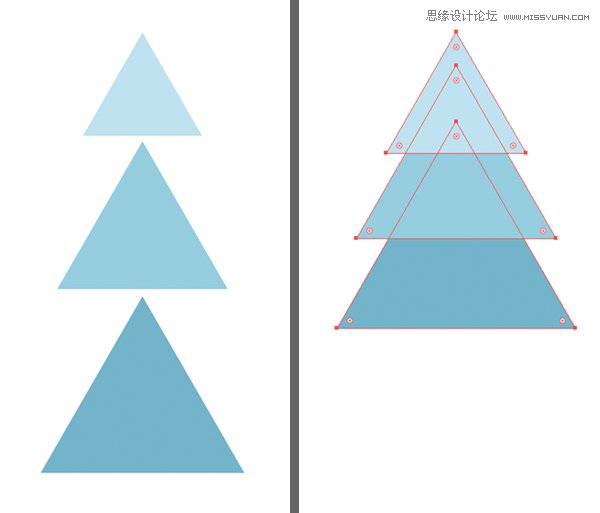
第2步
添加一个树干将它调整到下层(Shift键控制- [)。最后,制作一些微小的深蓝色三角形,并将它们放在松树的蓝色形状上方,增加纹理质感。
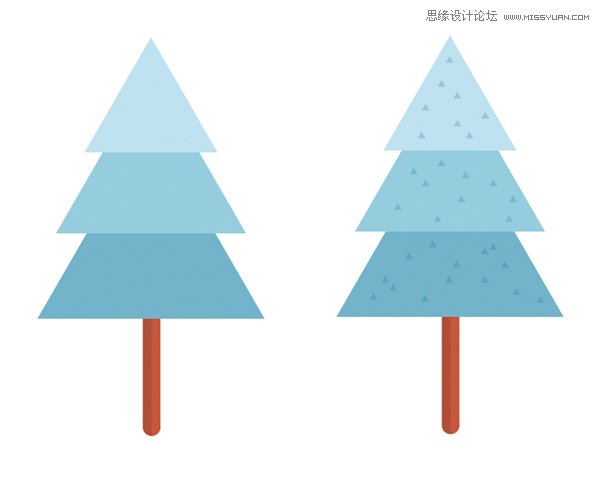
6. 制作冬季森林场景
第1步
将我们完成的树木排成一排,复制其中一些树木并改变大小形成一个比较平衡的画面。然后我们可以在森林的底部使用圆角矩形工具绘制一条长长的水平条纹 ,形成地面。
使用Ctrl- [和Ctrl-]组合键重新排列树木。选择所有树,前往“ 对齐”面板。进入“ 对齐对象”面板,然后单击“ 垂直底部对齐”。
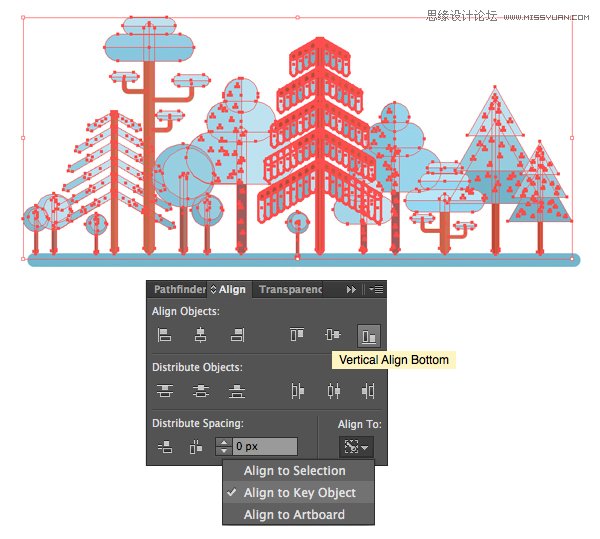
观察一下图片效果:
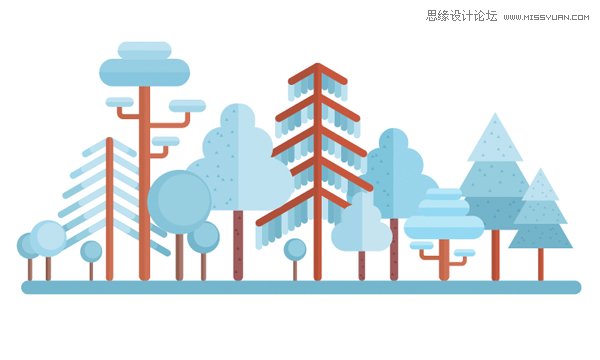
第2步
接下来我们制作白色的雪花地面。首先我们将地面重新着色为白色,UI设计如何,并在地面形状的左侧添加一个白色圆圈。按Alt-Shift并向右拖动白色圆圈,制作副本。重复按Ctrl-D创建更多副本,用圆圈覆盖所有地面形状。